Publicado el 11 de Noviembre del 2019
1.885 visualizaciones desde el 11 de Noviembre del 2019
334,4 KB
4 paginas
Creado hace 6a (01/11/2017)
Conexión SSH cambio de contraseña con el Cliente PuTTY
Preparado por: Wilberto Vega, Oficina de Sistemas de Información (rev. 1-nov-2017)
PuTTY es un cliente de acceso remoto mediante SSH, Telnet o RLogin a sistemas informáticos.
Es un cliente de poco tamaño y muy liviano para ejecutar en cualquier computadora con el
sistema operativo Windows. La aplicación se puede descargar en la siguiente dirección:
http://www.chiark.greenend.org.uk/~sgtatham/putty/
Al ejecutar la aplicación principal, putty.exe, aparecerá la ventana para configuración y
conexiones guardadas. En esta ventana se puede configurar las diferentes opciones para hacer
las conexiones con los sistemas informáticos.
Para iniciar la conexión con el Sistema de la UPRB hay que configurar la conexión de la
siguiente manera:
1. En ‘Host Name’ escribir: uprbay.uprb.edu
2. Seleccionar en ‘Connection type’ el tipo SSH.
3. En el ‘Port’ asegurarse que está escrito 22, de lo contrario escribir 22 en este campo.
4. Para guardar esta conexión escribir el nombre como desea guardar la conexión en el
campo de ‘Saved Sessions’ y presionar el botón de Save. De esta manera se guarda la
configuración de la conexión para utilizarla luego sin tener que entrar nuevamente la
información.
5. Presionar el botón de Open para iniciar la conexión.
Conexión SSH cambio de contraseña con el Cliente PuTTY
Página 2
Cuando se desea utilizar una conexión guardada simplemente dan dos (2) clics al nombre de la
conexión guardada y PuTTY abre la conexión con la configuración guardada. De esta manera
se puede configurar cada conexión individualmente y guardarse para luego acceder a la misma
sin tener que configurar nuevamente la conexión.
La primera vez que se accede a un sistema con la seguridad de SSH el cliente le presentará
una ventana para que acepte las llaves de comunicación con el servidor. En esta pantalla
presione el botón de Yes para continuar.
El cliente presentará la pantalla de conexión con el servidor para entrar la credencial de acceso
al sistema.
Comandos Comunes
Backspace
Borra el carácter a la izquierda del cursor.
Ctrl+A
Ctrl+H
Ctrl+I, Tab
Ctrl+K
Ctrl+L
Ctrl+U
Cambia entre modo de sobrescribir e insertar el texto.
Mover el cursor al campo anterior en la pantalla.
Mover el cursor al siguiente campo en la pantalla.
Mover el cursor al siguiente campo vertical en la pantalla.
Mover el cursor al primer campo en la pantalla.
Borrar el contenido del campo en el que se encuentra el cursor.
Conexión SSH cambio de contraseña con el Cliente PuTTY
Página 3
Usuario con contraseña expirada
Las contraseñas de los usuarios en el sistema expiran en un tiempo determinado. Para cambiar
la contraseña expirada es necesario utilizar el cliente de PuTTY. La nueva contraseña tiene que
ser de 8 caracteres o más y no puede utilizar ninguna contraseña previamente utilizada.
Luego de iniciar la conexión con el servidor hacer lo siguiente:
1. Entre su nombre de usuario en ‘login as:’ y presione la tecla de Enter.
2. Entre su contraseña de la cuenta y presione Enter. Recuerde, que normalmente, al
escribir la contraseña, no podremos visualizar los caracteres que se escriben (ni siquiera
aparecen asteriscos).
3. El sistema le mencionará que la contraseña está expirada y el servidor le solicitará el
cambio de la contraseña. Entre la contraseña actual y presione Enter. Recuerde, que
normalmente, al escribir la contraseña, no podremos visualizar los caracteres que se
escriben (ni siquiera aparecen asteriscos).
Conexión SSH cambio de contraseña con el Cliente PuTTY
Página 4
4. El sistema le solicitará entrar la nueva contraseña. Escriba la nueva contraseña y
presione Enter. Recuerde, que normalmente, al escribir la contraseña, no podremos
visualizar los caracteres que se escriben (ni siquiera aparecen asteriscos). La nueva
contraseña tiene que ser de 8 caracteres o más y no puede utilizar ninguna contraseña
previamente utilizada.
5. El sistema le solicitará confirmar la nueva contraseña. Escriba nuevamente la nueva
contraseña y presione Enter. Recuerde, que normalmente, al escribir la contraseña, no
podremos visualizar los caracteres que se escriben (ni siquiera aparecen asteriscos).
6. El servidor procesará el cambio de la contraseña y le permitirá entrar al sistema.
 Crear cuenta
Crear cuenta
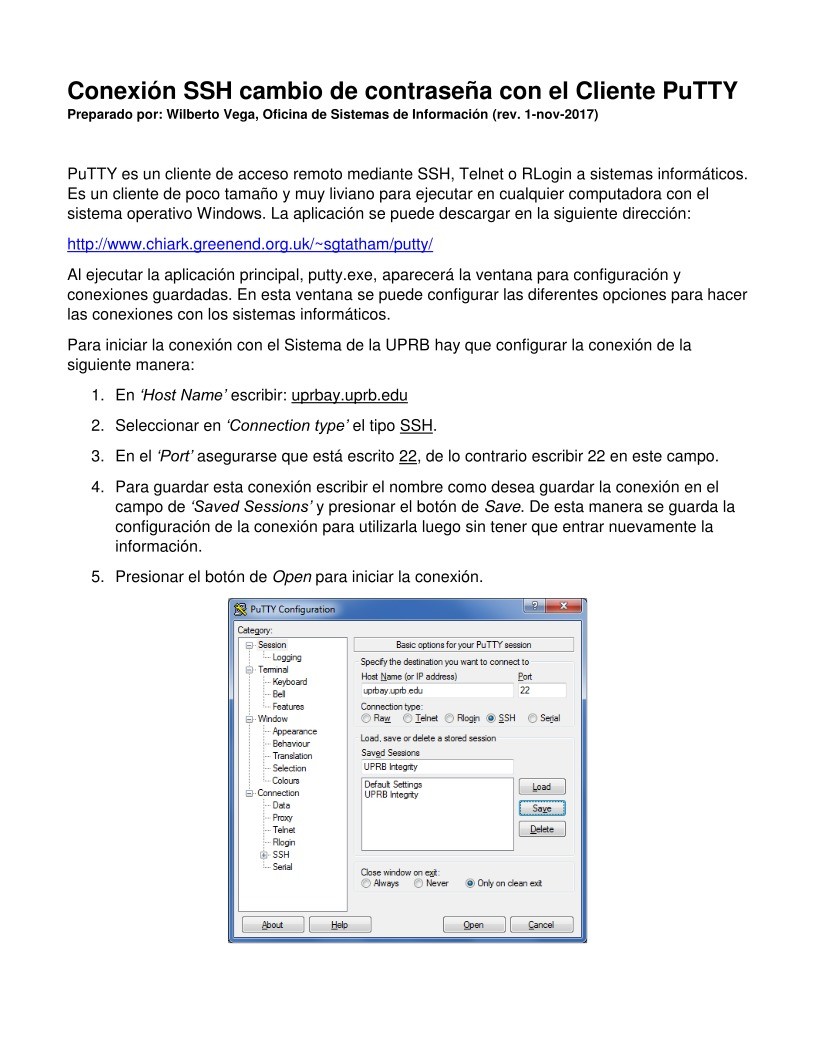

Comentarios de: Conexión SSH cambio de contraseña con el Cliente PuTTY (0)
No hay comentarios